Как тренироваться с Apple Watch: обзор функций

Обновите watchOS
Проверьте, установлена ли у вас последняя версия операционной системы: откройте приложение Watch, найдите раздел «Основные» и выберите пункт «Обновление ПО». На экране появится название актуальной версии прошивки и, если вы давно не обновлялись, предложение установить новую.
Свежее ПО нужно для того, чтобы пользоваться всеми возможностями часов во время тренировок: многие функции появились только в watchOS 5, а мелкие баги системы закрываются с последующими обновлениями.
Не все версии часов поддерживают свежее ПО. Например, Apple Watch первого поколения обновляются только до watchOS 4. Если не знаете, какая у вас версия часов, воспользуйтесь инструкцией на сайте Apple.
Установите ежедневную цель подвижности
Активность измеряется в Apple Watch тремя показателями-кольцами. Зелёное кольцо заполняется, если вы тренируетесь или двигаетесь интенсивнее обычного в течение получаса. Синее — если вы двигаетесь хоть как-нибудь в течение 12 часов. А красное заполнится тогда, когда вы выполните дневную норму потраченных калорий — её можно установить самостоятельно при первой настройке Apple Watch.
Чтобы перенастроить норму калорий, нужно зайти в приложение «Активность», нажать на экран Apple Watch с удвоенной силой и выбрать «Изменить цель подвижности».
Какие-то рекомендации по поводу нормы подвижности давать трудно — всё индивидуально.
Но есть один лайфхак: можно узнать среднее количество потраченных калорий при повседневной активности и прибавить к ней столько калорий, сколько вы тратите на получасовую тренировку, которую сможете выполнять каждый день. Это и есть та норма, к выполнению которой вы можете стремиться.
Вынесите показатели активности на циферблат
Apple Watch поддерживают три циферблата с показателями активности. Чтобы установить какой-нибудь из них, нужно зайти в приложение Watch на iPhone, перейти в раздел «Циферблаты», найти категорию «Активность» и выбрать тот, что понравится.
Также числовые показатели колец активности можно вынести на циферблат «Инфограф», доступный на Apple Watch четвёртого поколения.
Используйте все возможности «Тренировок»
Отображение показателей на экране. Во время тренировки часы могут отображать на экране до пяти показателей. Чтобы выбрать нужные метрики и настроить их очерёдность, нужно зайти в Watch на iPhone — пункт «Тренировка».
Первым в открывшемся меню будет раздел «Вид». Там можно выбрать актуальные показатели для всех видов активности.
Выбор цели тренировки. Чтобы установить цель, нужно нажать на «...» при выборе упражнения на часах. Для любой отдельной тренировки можно каждый раз выбирать новые цели.
Например, для бега можно выставить норму по потраченным калориям, пройденной дистанции или времени активности. А ещё есть возможность настроить предупреждения об опережении или отставании от заданного после первого пройденного километра темпа.
Разделение тренировки на сегменты. Чтобы разбить тренировку на части, тапните дважды по экрану часов во время выполнения упражнения. И тогда вы сможете проанализировать данные каждой части занятия по завершении тренировки в приложении «Активность» на iPhone.
Временная остановка тренировки. Нажав одновременно на цифровую коронку (колёсико) и боковую кнопку, вы сможете поставить тренировку на паузу и передохнуть. Если тренировка включает выполнение нескольких упражнений, отмотайте до крайнего левого экрана и нажмите «+».
Автопауза для бега. Эта функция служит для повышения точности отслеживания. Часы автоматически приостановят тренировку во время передышки и не будут включать отдых в общий хронометраж тренировки. Для включения откройте на Apple Watch «Настройки» → «Основные» → «Тренировка» и активируйте тумблер «Автопауза».
Автоматическое определение тренировок. Это нововведение watchOS 5. Если вы вышли на пробежку, но забыли включить соответствующий режим на часах, Apple Watch предложат записать тренировку сами, причём отсчёт начнётся примерно с того момента, когда вы начали забег. Эти напоминания можно отключить в приложении Watch на iPhone.
Автообнаружение тренажёров. Если в вашем спортзале есть беговые дорожки с поддержкой GymKit, не забудьте включить соответствующую функцию в разделе «Тренировка» приложения Watch на iPhone. Так вы сможете экспортировать данные с тренажёра.
Автоматическое включение музыки. Во время тренировки вы можете наслаждаться любимыми композициями — либо из своего плейлиста в Apple Music, либо из обновляемой подборки, составляемой стриминговым сервисом.
Эту функцию также можно включить в разделе «Тренировка» приложения Watch на iPhone. Чтобы добраться до панели воспроизведения аудио во время тренировки, листайте до самого правого экрана часов.
Синхронизация со сторонними фитнес-приложениями. Использование тренировочного режима Apple Watch допускает одновременную работу с Nike+ Run Club, Strava, Workouts++ и другими известными спортивными программами.
























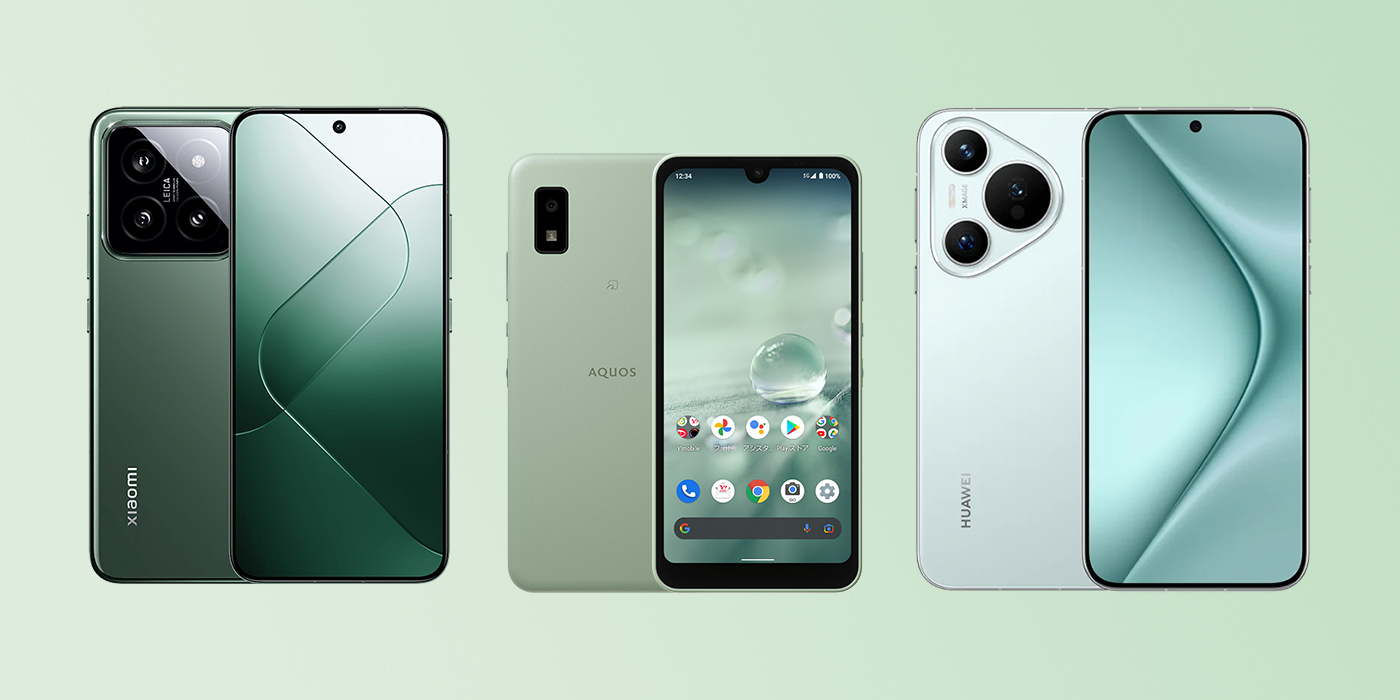


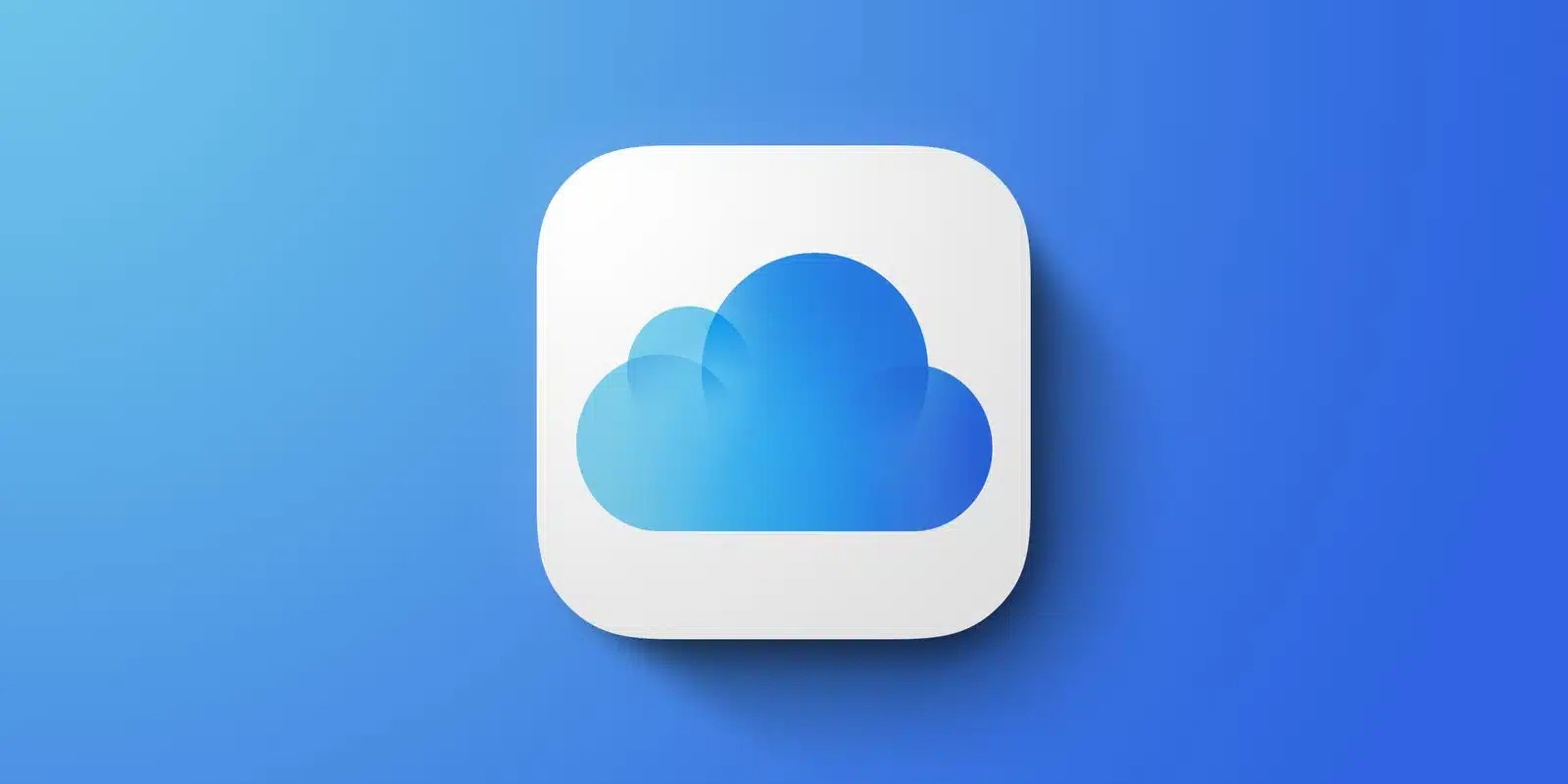
Станьте первым, кто оставит комментарий